sat nav OPEL COMBO E 2019 Informācijas un izklaides sistēmas rokasgrāmata (in Latvian)
[x] Cancel search | Manufacturer: OPEL, Model Year: 2019, Model line: COMBO E, Model: OPEL COMBO E 2019Pages: 93, PDF Size: 2.08 MB
Page 42 of 93
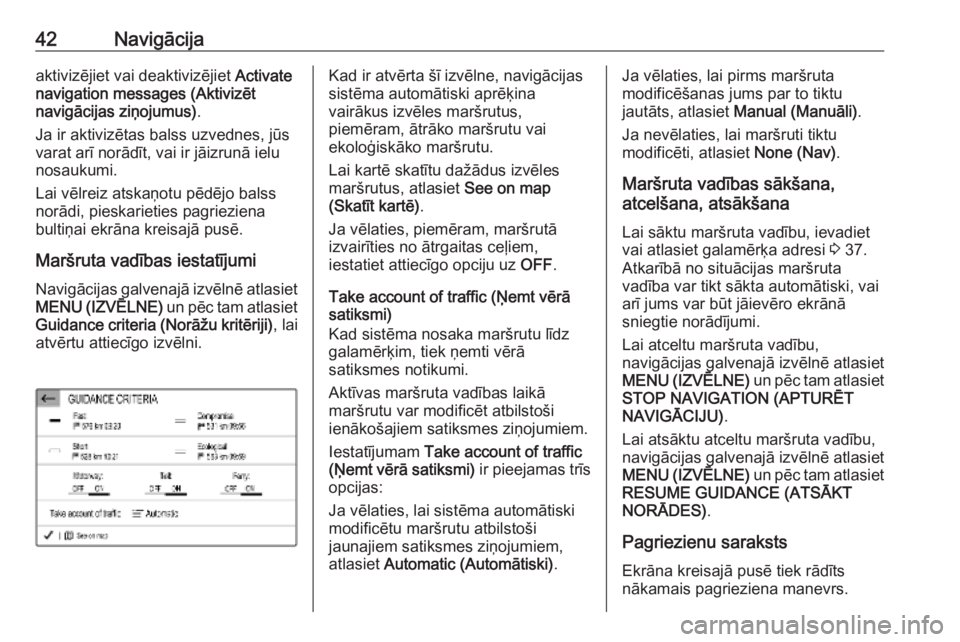
42Navigācijaaktivizējiet vai deaktivizējiet Activate
navigation messages (Aktivizēt
navigācijas ziņojumus) .
Ja ir aktivizētas balss uzvednes, jūs
varat arī norādīt, vai ir jāizrunā ielu
nosaukumi.
Lai vēlreiz atskaņotu pēdējo balss
norādi, pieskarieties pagrieziena
bultiņai ekrāna kreisajā pusē.
Maršruta vadības iestatījumi
Navigācijas galvenajā izvēlnē atlasiet MENU (IZVĒLNE) un pēc tam atlasiet
Guidance criteria (Norāžu kritēriji) , lai
atvērtu attiecīgo izvēlni.Kad ir atvērta šī izvēlne, navigācijas
sistēma automātiski aprēķina
vairākus izvēles maršrutus,
piemēram, ātrāko maršrutu vai
ekoloģiskāko maršrutu.
Lai kartē skatītu dažādus izvēles
maršrutus, atlasiet See on map
(Skatīt kartē) .
Ja vēlaties, piemēram, maršrutā
izvairīties no ātrgaitas ceļiem,
iestatiet attiecīgo opciju uz OFF.
Take account of traffic (Ņemt vērā
satiksmi)
Kad sistēma nosaka maršrutu līdz
galamērķim, tiek ņemti vērā
satiksmes notikumi.
Aktīvas maršruta vadības laikā
maršrutu var modificēt atbilstoši
ienākošajiem satiksmes ziņojumiem.
Iestatījumam Take account of traffic
(Ņemt vērā satiksmi) ir pieejamas trīs
opcijas:
Ja vēlaties, lai sistēma automātiski
modificētu maršrutu atbilstoši
jaunajiem satiksmes ziņojumiem,
atlasiet Automatic (Automātiski) .Ja vēlaties, lai pirms maršruta
modificēšanas jums par to tiktu
jautāts, atlasiet Manual (Manuāli) .
Ja nevēlaties, lai maršruti tiktu
modificēti, atlasiet None (Nav).
Maršruta vadības sākšana,
atcelšana, atsākšana
Lai sāktu maršruta vadību, ievadiet
vai atlasiet galamērķa adresi 3 37.
Atkarībā no situācijas maršruta
vadība var tikt sākta automātiski, vai
arī jums var būt jāievēro ekrānā
sniegtie norādījumi.
Lai atceltu maršruta vadību,
navigācijas galvenajā izvēlnē atlasiet
MENU (IZVĒLNE) un pēc tam atlasiet
STOP NAVIGATION (APTURĒT
NAVIGĀCIJU) .
Lai atsāktu atceltu maršruta vadību, navigācijas galvenajā izvēlnē atlasiet
MENU (IZVĒLNE) un pēc tam atlasiet
RESUME GUIDANCE (ATSĀKT
NORĀDES) .
Pagriezienu saraksts Ekrāna kreisajā pusē tiek rādīts
nākamais pagrieziena manevrs.
Page 57 of 93
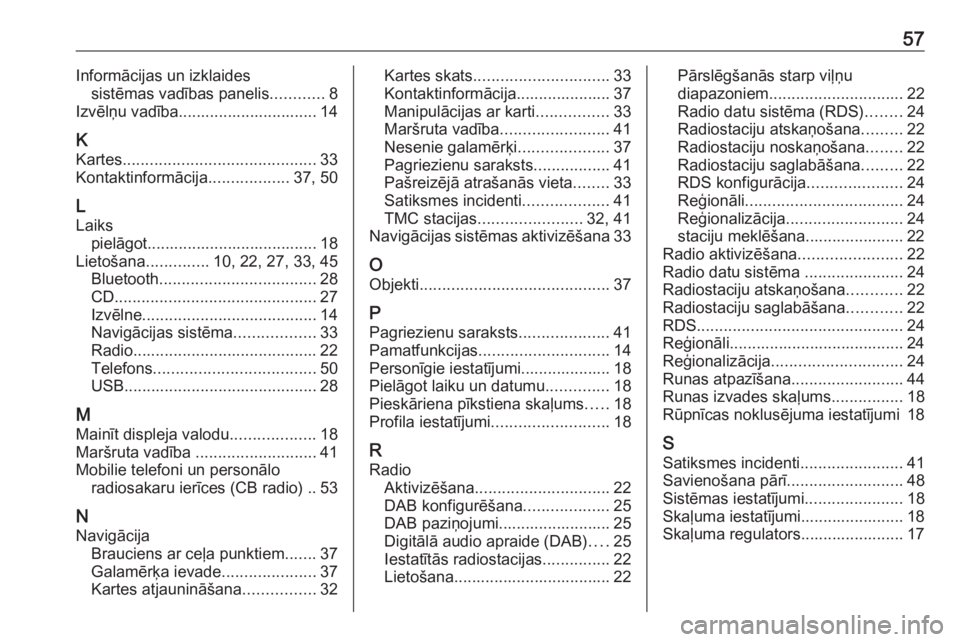
57Informācijas un izklaidessistēmas vadības panelis ............8
Izvēlņu vadība............................... 14
K Kartes ........................................... 33
Kontaktinformācija ..................37, 50
L
Laiks pielāgot...................................... 18
Lietošana ..............10, 22, 27, 33, 45
Bluetooth ................................... 28
CD ............................................. 27
Izvēlne ....................................... 14
Navigācijas sistēma ..................33
Radio ......................................... 22
Telefons .................................... 50
USB ........................................... 28
M
Mainīt displeja valodu ...................18
Maršruta vadība ........................... 41
Mobilie telefoni un personālo radiosakaru ierīces (CB radio) .. 53
N Navigācija Brauciens ar ceļa punktiem .......37
Galamērķa ievade .....................37
Kartes atjaunināšana ................32Kartes skats .............................. 33
Kontaktinformācija..................... 37
Manipulācijas ar karti ................33
Maršruta vadība ........................41
Nesenie galamērķi ....................37
Pagriezienu saraksts .................41
Pašreizējā atrašanās vieta ........33
Satiksmes incidenti ...................41
TMC stacijas ....................... 32, 41
Navigācijas sistēmas aktivizēšana 33
O Objekti .......................................... 37
P Pagriezienu saraksts ....................41
Pamatfunkcijas ............................. 14
Personīgie iestatījumi.................... 18
Pielāgot laiku un datumu ..............18
Pieskāriena pīkstiena skaļums .....18
Profila iestatījumi .......................... 18
R Radio Aktivizēšana .............................. 22
DAB konfigurēšana ...................25
DAB paziņojumi......................... 25
Digitālā audio apraide (DAB) ....25
Iestatītās radiostacijas ...............22
Lietošana................................... 22Pārslēgšanās starp viļņu
diapazoniem .............................. 22
Radio datu sistēma (RDS) ........24
Radiostaciju atskaņošana .........22
Radiostaciju noskaņošana ........22
Radiostaciju saglabāšana .........22
RDS konfigurācija .....................24
Reģionāli ................................... 24
Reģionalizācija .......................... 24
staciju meklēšana...................... 22
Radio aktivizēšana .......................22
Radio datu sistēma ......................24
Radiostaciju atskaņošana ............22
Radiostaciju saglabāšana ............22
RDS .............................................. 24
Reģionāli....................................... 24 Reģionalizācija ............................. 24
Runas atpazīšana .........................44
Runas izvades skaļums ................18
Rūpnīcas noklusējuma iestatījumi 18
S Satiksmes incidenti .......................41
Savienošana pārī ..........................48
Sistēmas iestatījumi ......................18
Skaļuma iestatījumi....................... 18
Skaļuma regulators....................... 17
Page 58 of 93
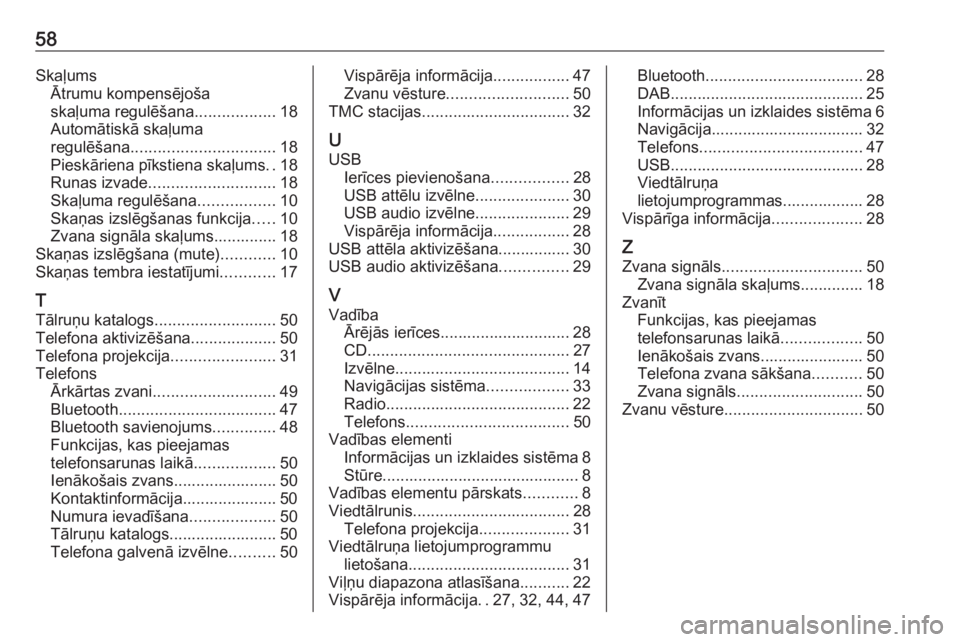
58SkaļumsĀtrumu kompensējoša
skaļuma regulēšana ..................18
Automātiskā skaļuma
regulēšana ................................ 18
Pieskāriena pīkstiena skaļums ..18
Runas izvade ............................ 18
Skaļuma regulēšana .................10
Skaņas izslēgšanas funkcija .....10
Zvana signāla skaļums.............. 18
Skaņas izslēgšana (mute) ............10
Skaņas tembra iestatījumi ............17
T
Tālruņu katalogs ........................... 50
Telefona aktivizēšana ...................50
Telefona projekcija .......................31
Telefons Ārkārtas zvani ........................... 49
Bluetooth ................................... 47
Bluetooth savienojums ..............48
Funkcijas, kas pieejamas
telefonsarunas laikā ..................50
Ienākošais zvans....................... 50
Kontaktinformācija..................... 50
Numura ievadīšana ...................50
Tālruņu katalogs........................ 50
Telefona galvenā izvēlne ..........50Vispārēja informācija .................47
Zvanu vēsture ........................... 50
TMC stacijas ................................. 32
U
USB Ierīces pievienošana .................28
USB attēlu izvēlne .....................30
USB audio izvēlne .....................29
Vispārēja informācija .................28
USB attēla aktivizēšana................ 30
USB audio aktivizēšana ...............29
V Vadība Ārējās ierīces............................. 28
CD ............................................. 27
Izvēlne ....................................... 14
Navigācijas sistēma ..................33
Radio ......................................... 22
Telefons .................................... 50
Vadības elementi Informācijas un izklaides sistēma 8
Stūre............................................ 8
Vadības elementu pārskats ............8
Viedtālrunis ................................... 28
Telefona projekcija ....................31
Viedtālruņa lietojumprogrammu lietošana .................................... 31
Viļņu diapazona atlasīšana ...........22
Vispārēja informācija ..27, 32, 44, 47Bluetooth ................................... 28
DAB ........................................... 25
Informācijas un izklaides sistēma 6
Navigācija.................................. 32
Telefons .................................... 47
USB ........................................... 28
Viedtālruņa
lietojumprogrammas.................. 28
Vispārīga informācija ....................28
Z
Zvana signāls ............................... 50
Zvana signāla skaļums.............. 18
Zvanīt Funkcijas, kas pieejamas
telefonsarunas laikā ..................50
Ienākošais zvans....................... 50
Telefona zvana sākšana ...........50
Zvana signāls ............................ 50
Zvanu vēsture ............................... 50
Page 65 of 93
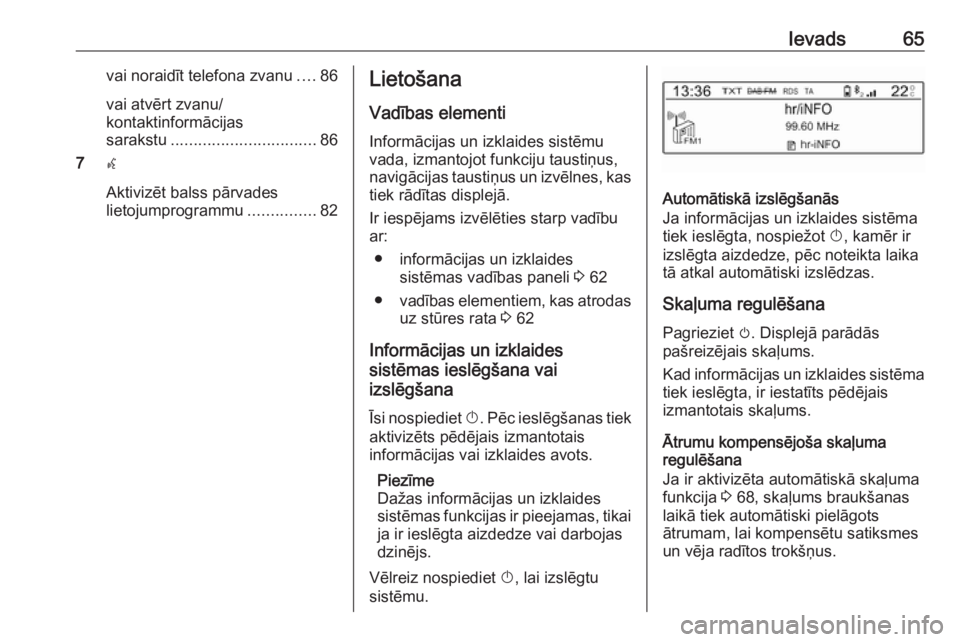
Ievads65vai noraidīt telefona zvanu....86
vai atvērt zvanu/
kontaktinformācijas
sarakstu ................................ 86
7 w
Aktivizēt balss pārvades
lietojumprogrammu ...............82Lietošana
Vadības elementiInformācijas un izklaides sistēmu
vada, izmantojot funkciju taustiņus,
navigācijas taustiņus un izvēlnes, kas
tiek rādītas displejā.
Ir iespējams izvēlēties starp vadību
ar:
● informācijas un izklaides sistēmas vadības paneli 3 62
● vadības elementiem, kas atrodas
uz stūres rata 3 62
Informācijas un izklaides
sistēmas ieslēgšana vai
izslēgšana
Īsi nospiediet X. Pēc ieslēgšanas tiek
aktivizēts pēdējais izmantotais
informācijas vai izklaides avots.
Piezīme
Dažas informācijas un izklaides
sistēmas funkcijas ir pieejamas, tikai
ja ir ieslēgta aizdedze vai darbojas
dzinējs.
Vēlreiz nospiediet X, lai izslēgtu
sistēmu.
Automātiskā izslēgšanās
Ja informācijas un izklaides sistēma
tiek ieslēgta, nospiežot X, kamēr ir
izslēgta aizdedze, pēc noteikta laika
tā atkal automātiski izslēdzas.
Skaļuma regulēšana
Pagrieziet m. Displejā parādās
pašreizējais skaļums.
Kad informācijas un izklaides sistēma
tiek ieslēgta, ir iestatīts pēdējais
izmantotais skaļums.
Ātrumu kompensējoša skaļuma
regulēšana
Ja ir aktivizēta automātiskā skaļuma
funkcija 3 68, skaļums braukšanas
laikā tiek automātiski pielāgots
ātrumam, lai kompensētu satiksmes
un vēja radītos trokšņus.
Page 74 of 93
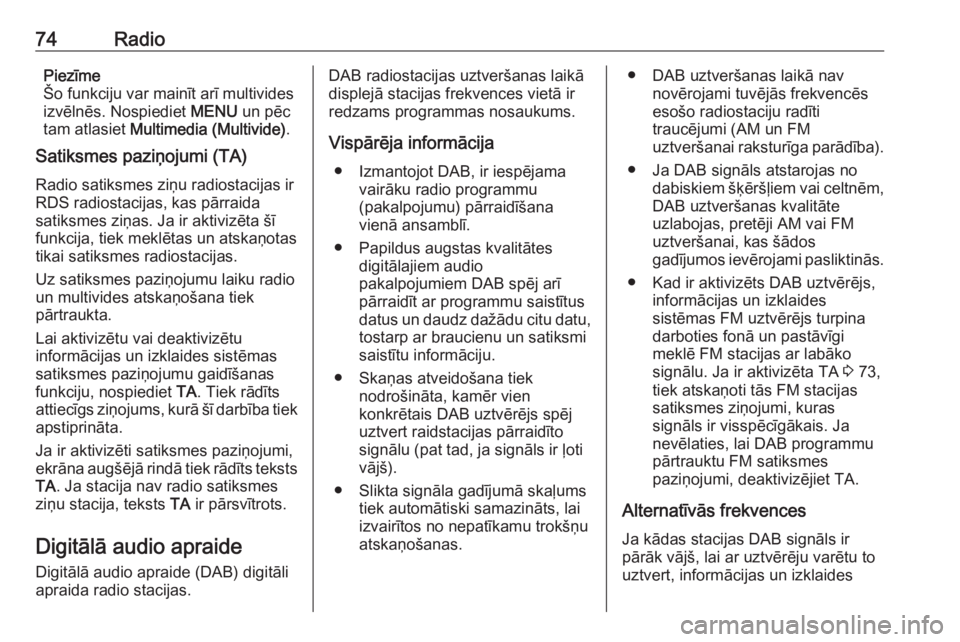
74RadioPiezīme
Šo funkciju var mainīt arī multivides
izvēlnēs. Nospiediet MENU un pēc
tam atlasiet Multimedia (Multivide) .
Satiksmes paziņojumi (TA)
Radio satiksmes ziņu radiostacijas ir
RDS radiostacijas, kas pārraida
satiksmes ziņas. Ja ir aktivizēta šī
funkcija, tiek meklētas un atskaņotas
tikai satiksmes radiostacijas.
Uz satiksmes paziņojumu laiku radio
un multivides atskaņošana tiek
pārtraukta.
Lai aktivizētu vai deaktivizētu
informācijas un izklaides sistēmas satiksmes paziņojumu gaidīšanas
funkciju, nospiediet TA. Tiek rādīts
attiecīgs ziņojums, kurā šī darbība tiek apstiprināta.
Ja ir aktivizēti satiksmes paziņojumi, ekrāna augšējā rindā tiek rādīts teksts
TA . Ja stacija nav radio satiksmes
ziņu stacija, teksts TA ir pārsvītrots.
Digitālā audio apraide
Digitālā audio apraide (DAB) digitāli
apraida radio stacijas.DAB radiostacijas uztveršanas laikā
displejā stacijas frekvences vietā ir redzams programmas nosaukums.
Vispārēja informācija ● Izmantojot DAB, ir iespējama vairāku radio programmu
(pakalpojumu) pārraidīšana
vienā ansamblī.
● Papildus augstas kvalitātes digitālajiem audio
pakalpojumiem DAB spēj arī pārraidīt ar programmu saistītus
datus un daudz dažādu citu datu,
tostarp ar braucienu un satiksmi
saistītu informāciju.
● Skaņas atveidošana tiek nodrošināta, kamēr vien
konkrētais DAB uztvērējs spēj
uztvert raidstacijas pārraidīto
signālu (pat tad, ja signāls ir ļoti
vājš).
● Slikta signāla gadījumā skaļums tiek automātiski samazināts, lai
izvairītos no nepatīkamu trokšņu
atskaņošanas.● DAB uztveršanas laikā nav novērojami tuvējās frekvencēs
esošo radiostaciju radīti
traucējumi (AM un FM
uztveršanai raksturīga parādība).
● Ja DAB signāls atstarojas no dabiskiem šķēršļiem vai celtnēm,DAB uztveršanas kvalitāte
uzlabojas, pretēji AM vai FM
uztveršanai, kas šādos
gadījumos ievērojami pasliktinās.
● Kad ir aktivizēts DAB uztvērējs, informācijas un izklaides
sistēmas FM uztvērējs turpina
darboties fonā un pastāvīgi
meklē FM stacijas ar labāko
signālu. Ja ir aktivizēta TA 3 73,
tiek atskaņoti tās FM stacijas
satiksmes ziņojumi, kuras
signāls ir visspēcīgākais. Ja
nevēlaties, lai DAB programmu
pārtrauktu FM satiksmes
paziņojumi, deaktivizējiet TA.
Alternatīvās frekvences
Ja kādas stacijas DAB signāls ir
pārāk vājš, lai ar uztvērēju varētu to
uztvert, informācijas un izklaides
Page 84 of 93
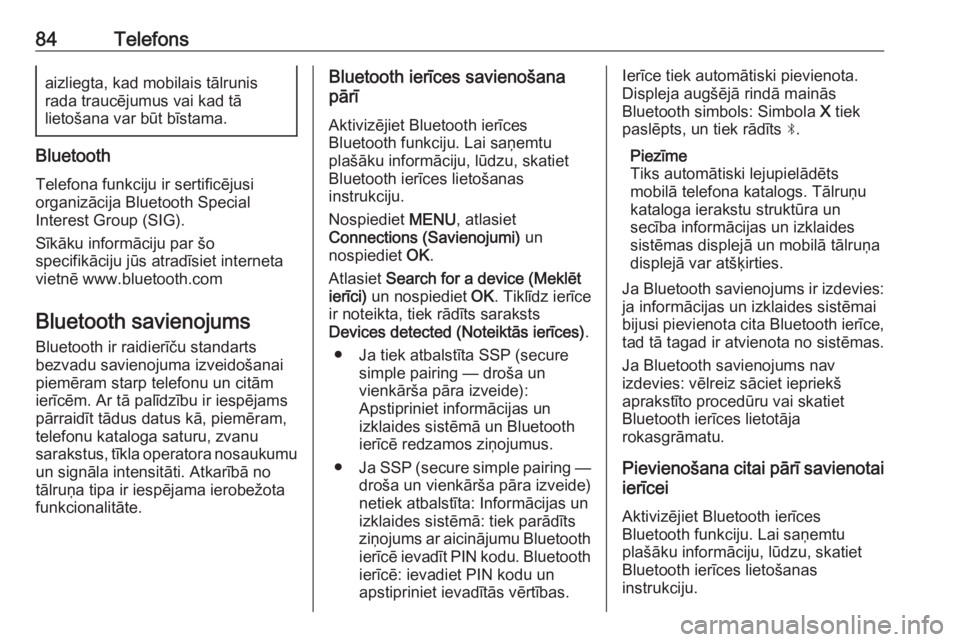
84Telefonsaizliegta, kad mobilais tālrunis
rada traucējumus vai kad tā
lietošana var būt bīstama.
Bluetooth
Telefona funkciju ir sertificējusi
organizācija Bluetooth Special
Interest Group (SIG).
Sīkāku informāciju par šo
specifikāciju jūs atradīsiet interneta
vietnē www.bluetooth.com
Bluetooth savienojums
Bluetooth ir raidierīču standarts
bezvadu savienojuma izveidošanai
piemēram starp telefonu un citām
ierīcēm. Ar tā palīdzību ir iespējams
pārraidīt tādus datus kā, piemēram,
telefonu kataloga saturu, zvanu
sarakstus, tīkla operatora nosaukumu un signāla intensitāti. Atkarībā no
tālruņa tipa ir iespējama ierobežota
funkcionalitāte.
Bluetooth ierīces savienošana
pārī
Aktivizējiet Bluetooth ierīces
Bluetooth funkciju. Lai saņemtu
plašāku informāciju, lūdzu, skatiet
Bluetooth ierīces lietošanas
instrukciju.
Nospiediet MENU, atlasiet
Connections (Savienojumi) un
nospiediet OK.
Atlasiet Search for a device (Meklēt
ierīci) un nospiediet OK. Tiklīdz ierīce
ir noteikta, tiek rādīts saraksts
Devices detected (Noteiktās ierīces) .
● Ja tiek atbalstīta SSP (secure simple pairing — droša un
vienkārša pāra izveide):
Apstipriniet informācijas un
izklaides sistēmā un Bluetooth
ierīcē redzamos ziņojumus.
● Ja SSP (secure simple pairing —
droša un vienkārša pāra izveide)
netiek atbalstīta: Informācijas un
izklaides sistēmā: tiek parādīts
ziņojums ar aicinājumu Bluetooth
ierīcē ievadīt PIN kodu. Bluetooth
ierīcē: ievadiet PIN kodu un
apstipriniet ievadītās vērtības.Ierīce tiek automātiski pievienota.
Displeja augšējā rindā mainās
Bluetooth simbols: Simbola X tiek
paslēpts, un tiek rādīts N.
Piezīme
Tiks automātiski lejupielādēts
mobilā telefona katalogs. Tālruņu
kataloga ierakstu struktūra un
secība informācijas un izklaides sistēmas displejā un mobilā tālruņa
displejā var atšķirties.
Ja Bluetooth savienojums ir izdevies:
ja informācijas un izklaides sistēmai
bijusi pievienota cita Bluetooth ierīce,
tad tā tagad ir atvienota no sistēmas.
Ja Bluetooth savienojums nav
izdevies: vēlreiz sāciet iepriekš
aprakstīto procedūru vai skatiet
Bluetooth ierīces lietotāja
rokasgrāmatu.
Pievienošana citai pārī savienotai ierīcei
Aktivizējiet Bluetooth ierīces
Bluetooth funkciju. Lai saņemtu
plašāku informāciju, lūdzu, skatiet
Bluetooth ierīces lietošanas
instrukciju.